Bluetooth merupakan sebuah media transfer data yang saat ini cukup populer selain melalui Flashdisk, karena tingkat kemudahan dan efisiensinya yang cukup baik dimana kita dapat melakukan transfer data tanpa menggunakan media kabel ataupun data, tetapi cukup melalui transmisi frekuensi milik bluetooth. Awalnya bluetooth di pasangkan ke dalam handphone (setelah era infra-red), namun sekarang pemakaian media transfer ini banyak di gunakan oleh perangkat seperti laptop dan komputer. Tentu saja hal ini membuat kegiatan transfer data semakin mudah. Namun, belakangan ini mulai bermunculan berbagai macam masalah mengenai penggunaan bluetooth di laptop maupun notebook seperti misalnya, Bluetooth tidak bisa mengirim dan menerima file atau bluetooth tidak bisa aktif. Nah berdasarkan hal inilah pada kesempatan ini Solusi Masalah Komputer akan membahas mengenai Solusi Mengatasi Bluetooth Laptop yang Error.
 |
| title |
Ada beberapa faktor dan indikasi yang dapat kita ketahui ketika device bluetooth milik kita error. berikut ini merupakan pesan atau indikasi yang biasanya muncul ketika device bluetooth milik kita sedang mengalami kerusakan, yaitu :
 |
| bluetooth error message |
Pesan : “Bluetooth device not found. Please verify that your Bluetooth device is properly connected and turned on”
Maksud : Error ini biasanya dialami oleh pengguna Windows XP, karena pada sistem operasi ini sudah mempunyai driver built-in milik windows sendiri sehingga sistem windows XP tidak melakukan instalasi driver milik bluetooth anda.
Pesan : “This device is not configured correctly. (Code 1)”
Maksud : ini biasanya dikarenakan driver bluetooth milik anda belum terinstall atau ada file yang hilang.
Pesan : "This device cannot start. (Code 10)”
Maksud : Pesan di atas biasanya dikarenakan versi driver bluetooth milik anda sudah tidak update.
Pesan : "Bluetooth file transfer not completed windows was unable to transfer some files An invalid argument was supplied. Try again, click the back arrow"
Maksud : biasanya ini karena fitur service bluetooth tidak berjalan pada windows anda.
Nah selain pesan diatas, ada kalanya juga bluetooth yang error tidak menampilkan pesan sama sekali sehingga kita tidak tahu dan ketika kita hendak mengirim atau menerima file dari perangkat lain ternyata device kita tidak terdeteksi atau tidak bisa melakukan transfer. Hal seperti inilah yang biasanya membuat kita bingung dan pusing. Penyebabnya bisa jadi karena virus atau malware, bisa juga karena secara tidak sengaja kita matikan service bluetoothnya atau karena pengaturan dari windows yang secara otomatis mematikan service bluetooth tersebut.
Bagaimana Mengatasinya ?
Setelah mengetahui indikasi dan penyebabnya, sekarang ada beberapa hal yang dapat kita lakukan untuk mengatasi masalah tidak bisa mengirim file dengan bluetooth.1. Menjalankan Bluetooth Support Service
Langkah – langkah yang dapat kita lakukan untuk menjalankan service bluetooth yaitu : |
| buka services.msc |
1. Klik START lalu ketikkan Services atau Services.msc pada menu Run. Setelah itu akan muncul jendela aplikasi services.
2. Lalu klik daftar Services local dimana disebelah kanan terdapat banyak daftar services yang ada di windows.
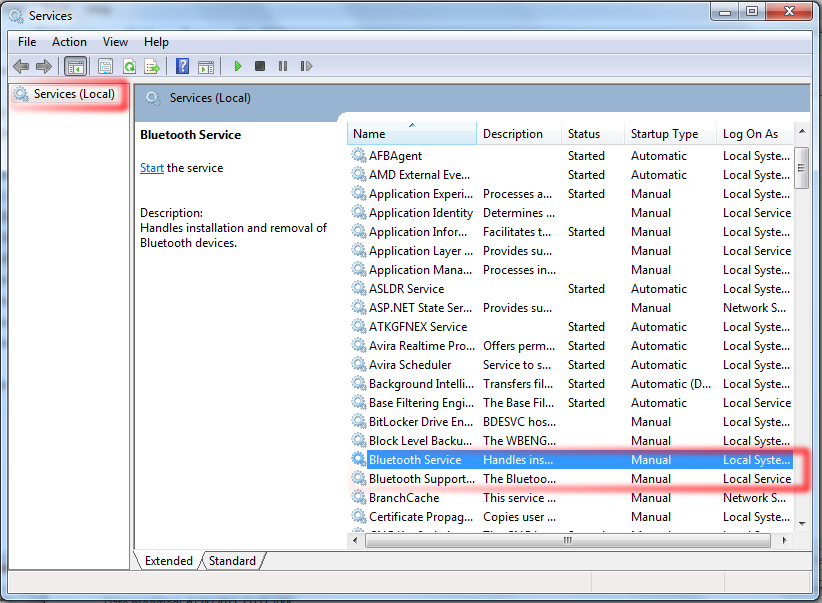 |
| bluetooth service |
3. Lalu cari bluetooth support service atau bluetooth service. Lalu anda double click atau klik kanan properties lalu klik start atau jika sudah dalam keadaan start anda klik stop dan klik start lagi.
 |
| start service |
4. Pilih startup type Automatic sehingga service bluetooth akan berjalan dengan sendirinya.
Nah sekarang bluetooth anda sudah bisa digunakan kembali, coba lakukan transfer mengirim atau menerima sebuah file. Jika masih belum bisa coba anda shut down laptop/notebook/pc anda (shutdown buka restart) lalu nyalakan kembali, dan coba lakukan transfer. Seharusnya sudah bisa, jika masih belum bisa anda lakukan cara kedua, yaitu :
2. Lakukan instalasi driver bluetooth terbaru
Jika services bluetooth sudah dijalankan/restart tetapi fungsi bluetooth masih belum bisa, berarti ada kesalahan dalam driver bluetooth anda. Coba sekarang anda download driver bluetooth versi terbaru sesuai dengan jenis OS dan merk bluetooth anda di website masing - masing vendor (seperti : Asus, toshiba, acer, hp, lenovo, apple, dll ).Jika anda bingung, biasanya merk bluetooth yang ada di notebook / laptop adalah berikut ini :
• ALPS Integrated Bluetooth Device
• Belkin Bluetooth Adapter
• Generic Bluetooth Radio
• Alps Bluetooth USB Adapter
• Blutonium BCM2035 Bluetooth 2.4 GHz Single Chip Transceiver
• IBM Integrated Bluetooth II
• USB Bluetooth Device
• CSR Nanosira
• GVC Bluetooth Wireless Adapter
• FIC Bluetooth Wireless Adapter
Jika sudah di download, selanjutnya anda hapus atau uninstall terlebih dahulu driver bluetooth yang sudah ada sebelumnya melalui uninstall manager, hal ini dilakukan agar tidak terjadi konflik driver yang lama dengan yang baru.
Setelah driver yang lama di hapus, selanjutnya anda install driver yang baru saja anda download tadi, lalu lakukan restart. Dan bluetooth anda pun sudah bisa dipakai secara normal kembali.
Catatan :
Jika anda kesulitan menemukan driver bluetooth yang cocok dengan versi yang anda punya, anda bisa menggunakan aplikasi Device Doctor. Aplikasi ini akan secara otomatis melakukan scan dan mendownload driver yang sesuai dengan bluetooth perangkat anda.
Jika anda kesulitan menemukan driver bluetooth yang cocok dengan versi yang anda punya, anda bisa menggunakan aplikasi Device Doctor. Aplikasi ini akan secara otomatis melakukan scan dan mendownload driver yang sesuai dengan bluetooth perangkat anda.
Demikianlah Solusi Mengatasi Bluetooth Tidak Dapat Mengirim Dan Menerima File. Semoga bermanfaat bagi anda dan fungsi bluetooth menjadi normal kembali. Jika anda suka silahkan beri komentar atau anda dapat like fanspage kami dan +1 dan dapatkan informasi serta cara – cara mengenai masalah komputer paling terbaru dan ter-update. Salam Myrepairsolution.
Selain sebagai media informasi teknologi, kami juga berbagi artikel tentang bisnis online.







0 Komentar